Cómo asegurarse de que Google tenga su dirección correcta de trabajo y domicilio

Durante años, Google ha utilizado su dirección de casa o trabajo para indicarle cuánto tiempo estará su viaje, buscar restaurantes cerca, y mostrar el clima local. Por lo general, no debería tener que modificar esto, pero si se muda, o si Google adivina su dirección de manera incorrecta, puede cambiarla. Así es como funciona.
Google recuerda dos direcciones clave para usted: hogar y trabajo. Si nunca los configuró, Google tratará de adivinar las ubicaciones según dónde vaya y con qué frecuencia esté allí (si le ha dado permiso a Google para rastrear su ubicación, por supuesto). Estas dos direcciones se comparten en todos los productos de Google vinculados a su cuenta, por lo que si la cambia una vez en un producto, debería actualizarse en cualquier lugar. Cubriremos algunas formas de cambiar su dirección, pero puede usar la que sea más conveniente para usted.
RELACIONADO: Cómo configurar Google Home
Además, si tiene una cuenta de Google Home, hay una tercera "dirección de dispositivo" que puede configurar si su Google Home no está en su domicilio habitual. Pase al final del artículo para obtener más información al respecto.
Actualice su dirección con el Asistente de Google
Si tiene un teléfono Android con una versión 6.0 o superior, puede actualizar sus direcciones con el Asistente de Google. Primero, abra el Asistente presionando prolongadamente el botón de inicio de su teléfono. A continuación, toque el botón de menú en la esquina superior derecha y elija Configuración.
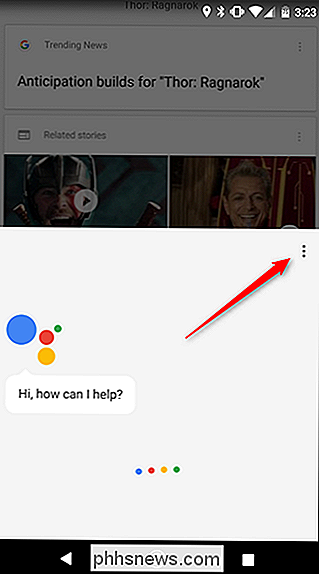
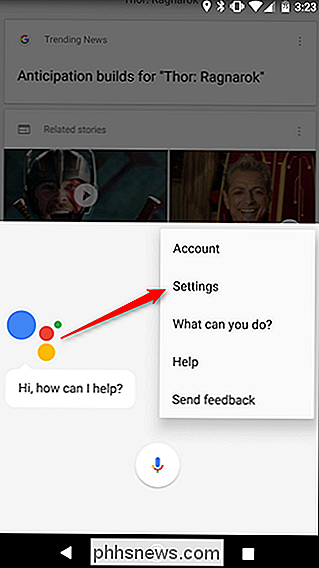
Desplácese hacia abajo y toque "Información personal".
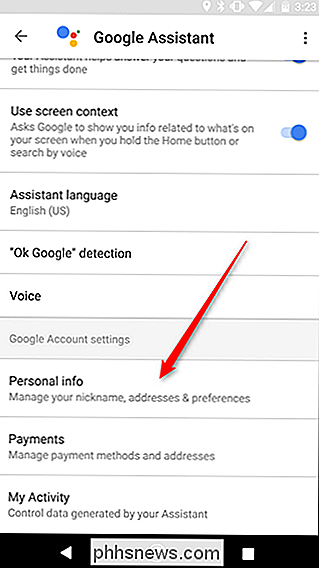
En la parte superior de la pantalla, toque "Lugares de inicio y trabajo".
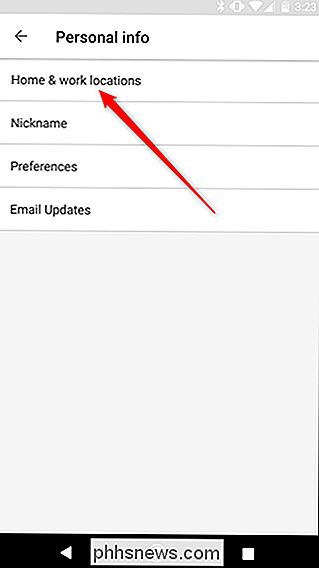
Aquí, verás las direcciones de tu casa y trabajo. Toque el que desea corregir.
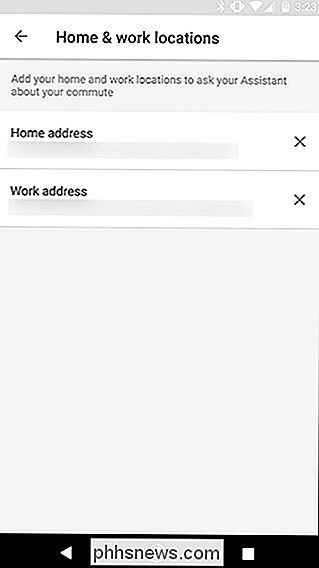
A medida que escribe su dirección, Google proporcionará sugerencias que coincidan con las direcciones de Google Maps. Elija su dirección de entre las sugerencias y toque "Aceptar".
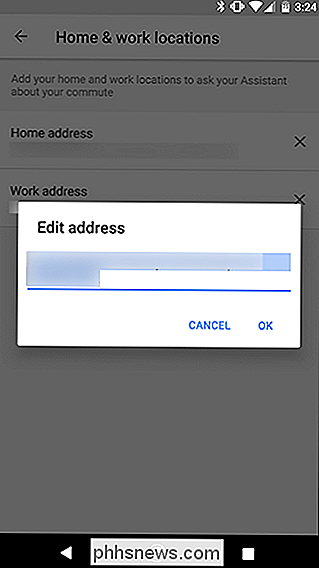
Una vez que haya terminado con una dirección, repita los últimos dos pasos para cambiar la otra si es necesario.
Abra Google Maps para cambiar sus direcciones en Web
Si no tiene un teléfono Android, o si es más fácil cambiar su dirección en una computadora, puede hacerlo en Google Maps. Primero, dirígete a Google Maps en la web y haz clic en el ícono de menú en la esquina superior izquierda.
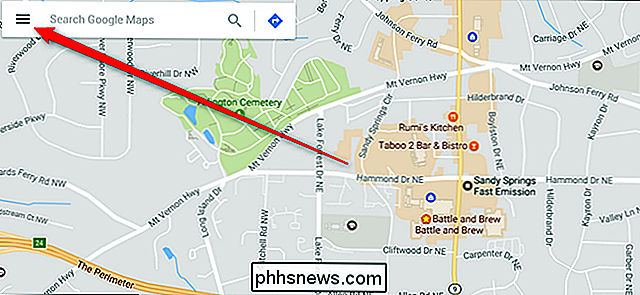
En el menú de la izquierda que aparece, haz clic en "Tus lugares".
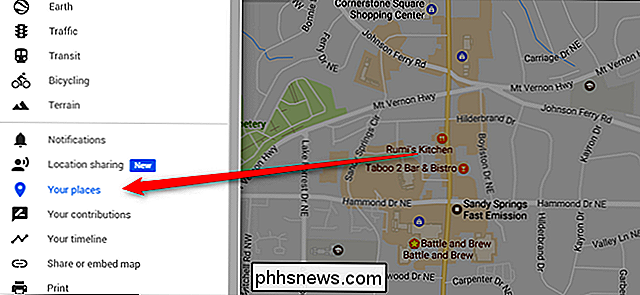
Verás una entrada para Hogar y trabajo. Si no ha ingresado una dirección, haga clic en cualquiera de ellas para completarla. Si ha ingresado una dirección y desea cambiarla, haga clic en el icono gris X a la derecha para borrar la dirección y luego configure una nueva.
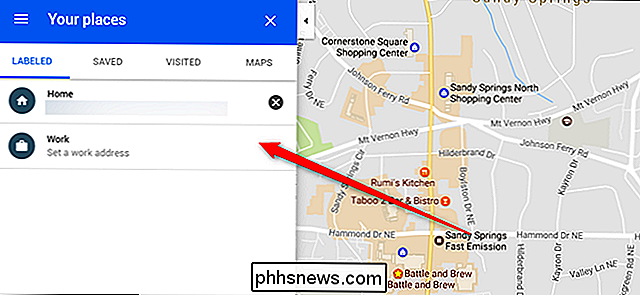
También puedes buscar "casa" o "trabajo" en Google Maps para encontrar tus direcciones guardadas.
Editar tu dirección de trabajo, casa y dispositivo con Google Home
Como mencionamos anteriormente, Google Home tiene su posee un tercer tipo especial de dirección llamada "dirección del dispositivo". Si tiene un Google Home pero no está en su domicilio, puede configurar la dirección del dispositivo por separado. También puede usar la aplicación Google Home para cambiar su dirección de la misma manera que lo hace en Android. Primero, abra la aplicación Google Home y toque el ícono de menú en la esquina superior izquierda. Luego, toque "Más configuraciones".
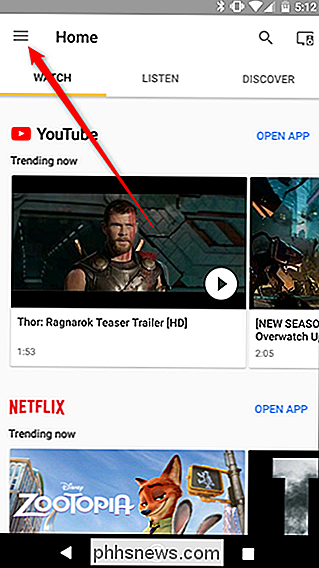
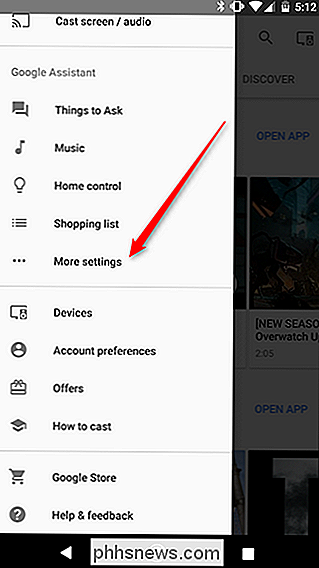
Desplácese hacia abajo y verá un elemento en la lista llamado "Dirección del dispositivo". Use esto para establecer una dirección diferente para su Google Home. Esta dirección se usará cuando busque información sobre lugares cercanos, clima local y cualquier otra cosa para la que Google Home pueda necesitar su dirección. Desplácese un poco más hacia abajo y puede tocar "Información personal" para cambiar las direcciones de su casa y trabajo. Esto te lleva al mismo lugar que te mostramos en la sección de Android anterior.
Para cambiar la dirección de tu Google Home, toca "Dirección del dispositivo".
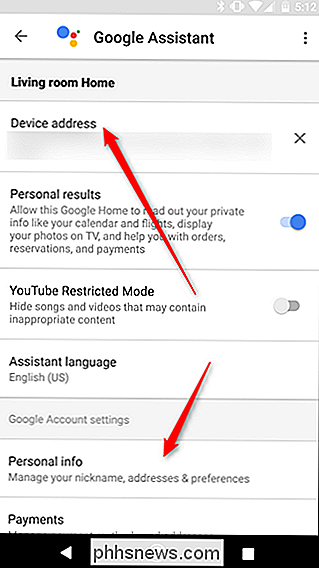
Una vez más, Google te dará sugerencias cuando ingreses tu dirección. Elija la coincidencia más cercana de la lista y toque Aceptar.
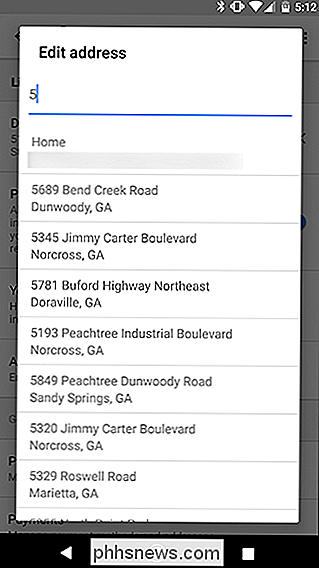
Si alguna vez necesita cambiar la dirección de su dispositivo Google Home, deberá hacerlo aquí. Sin embargo, si necesita cambiar la dirección de su casa o trabajo, puede hacerlo en cualquiera de los muchos lugares en los que Google le permite cambiarlos.

Cómo migrar la instalación de Windows a una unidad de estado sólido
Muchas computadoras portátiles de Windows antiguas (o más baratas) vienen con discos duros mecánicos tradicionales, que actualmente son bastante obsoletos y lentos. La actualización a una unidad de estado sólido súper rápida (o SSD) es la forma más segura de acelerar una computadora vieja. Hay un problema: mover su instalación de Windows puede ser complicado, especialmente porque los SSD son a menudo más pequeños que sus homólogos tradicionales.

Cómo entrenar a Alexa para reconocer diferentes voces (y dar respuestas más personalizadas)
Su Amazon Echo finalmente puede reconocer y diferenciar las voces de los diferentes miembros de la familia. Así es cómo configurarlo en la aplicación Alexa en su teléfono. RELACIONADO: Cómo aprovechar al máximo su Amazon Echo Esta ha sido una característica de Google Home durante bastante tiempo, pero ahora está finalmente disponible para los usuarios de Echo.



